
No meio de uma conversa por e-mail, é estranho parar de responder. Se você está apenas olhando para uma conversa do Gmail e não tem tempo para responder, você vai querer manter essa mensagem específica na conversa em mente e visível no Gmail para que você possa continuar lendo mais tarde. Você pode marcar o e-mail como não lido, é claro, ou marcá-lo com uma estrela, talvez, ou contar com uma joia oculta do Gmail que permite marcar uma conversa como não lida apenas a partir de uma determinada mensagem.
Marcar e-mails individuais como não lidos no Gmail
Para marcar uma mensagem de e-mail individual como não lida no Gmail, faça o seguinte:
-
Certifique-se de que a visualização da conversa esteja desativada. Para desativar a visualização da conversa, selecione o Definições ícone de engrenagem no canto superior direito do Gmail. Então escolha Ver todas as configurações no menu que surge
-
Vou ao Em geral aba.
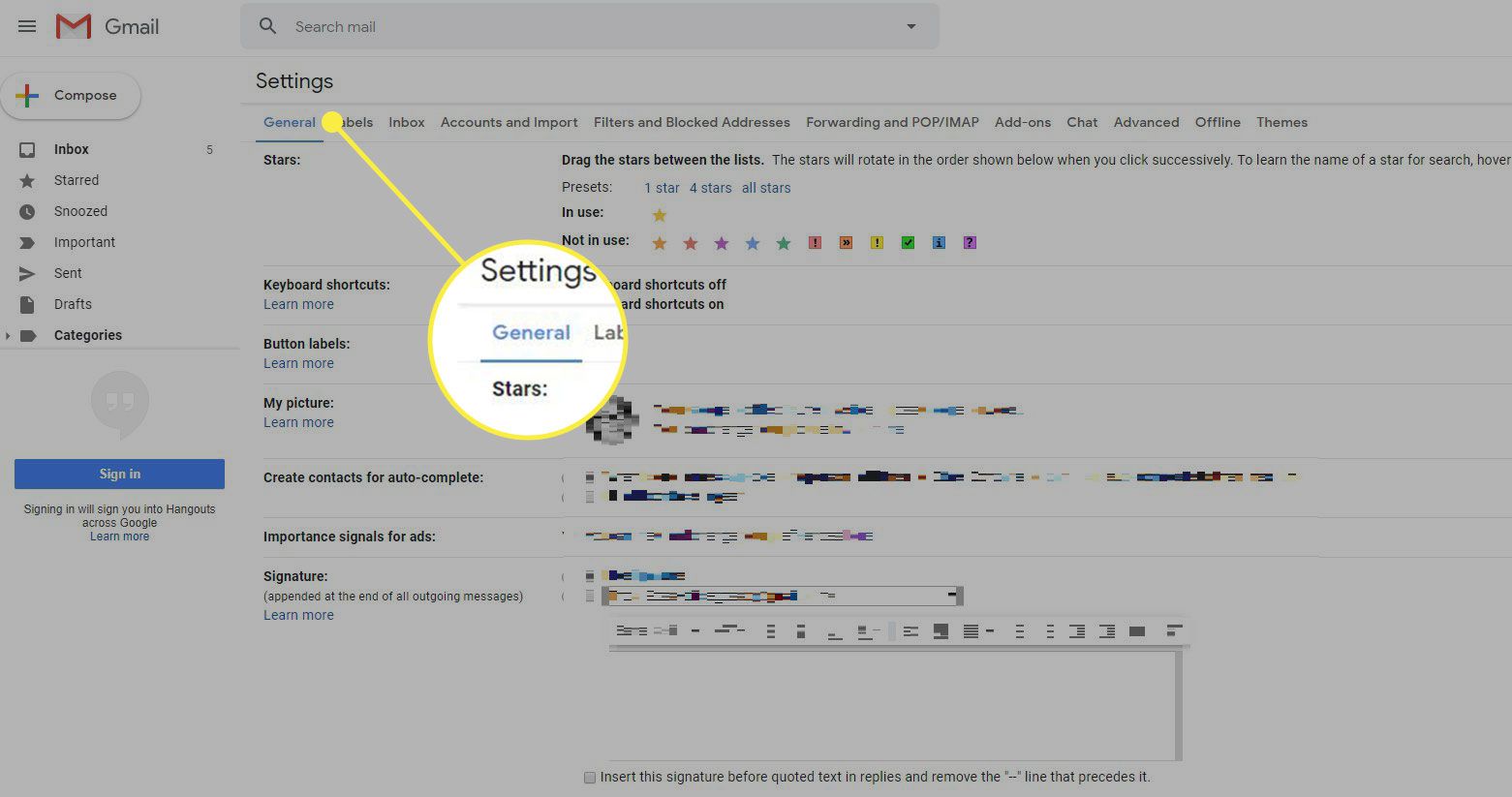
-
Debaixo de Vista de conversa seção, selecione Vista de conversa desativada.
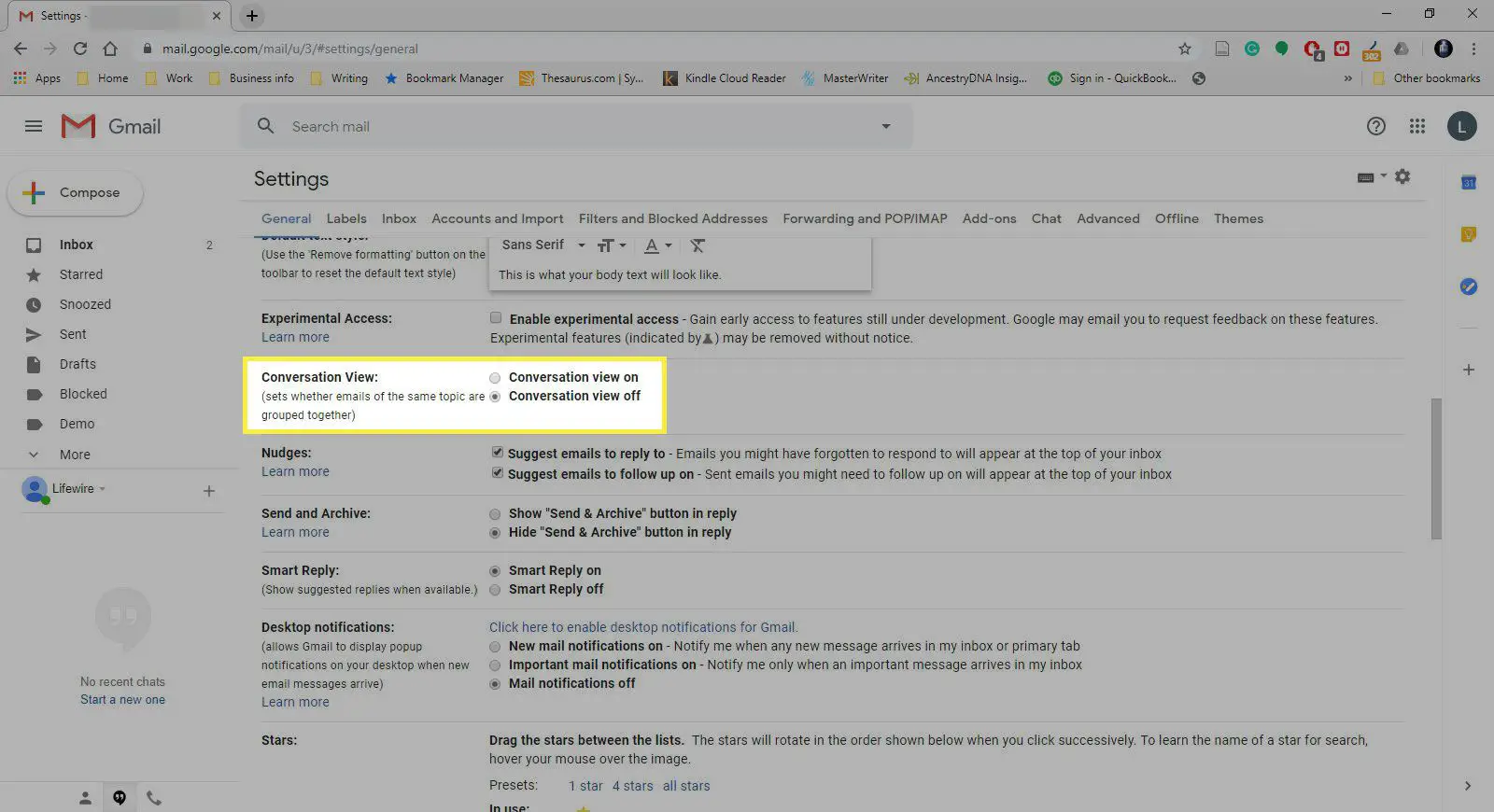
-
Vá até o final da página e pressione Salvar alterações.
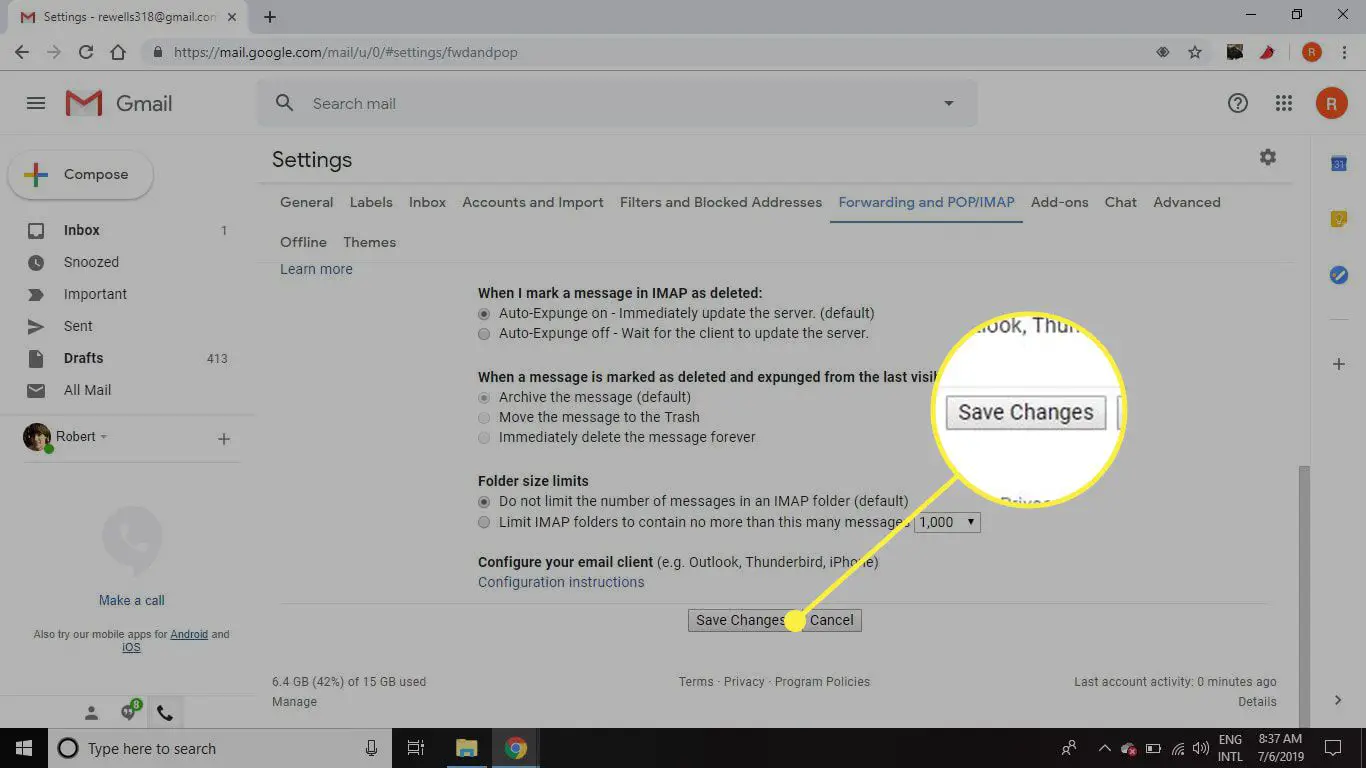
-
Encontre e verifique ou abra o e-mail desejado.
-
Aperte Mais na barra de ferramentas do lado direito da janela.
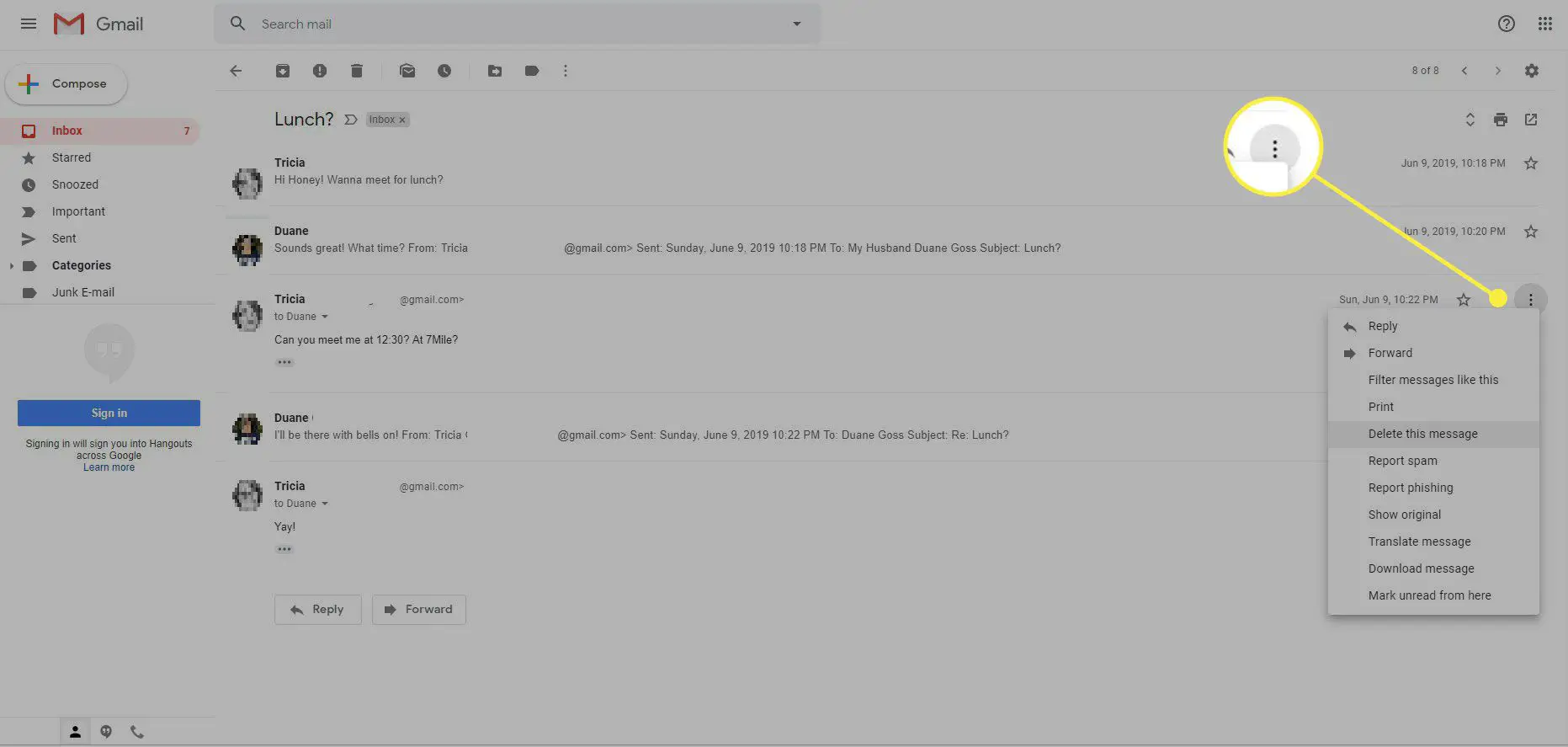
-
Selecione marcar como não lido.
Marcar parte de uma conversa como não lida no Gmail
Para marcar como não lida apenas parte de uma conversa ou apenas a mensagem mais recente no Gmail:
-
Abra a conversa no Gmail.
-
Certifique-se de que a mensagem no tópico que você deseja marcar como não lida esteja expandida.
-
Se você não puder ver a mensagem, selecione o nome do remetente e visualize.
-
Você também pode selecionar Expandir todos à direita do tópico.
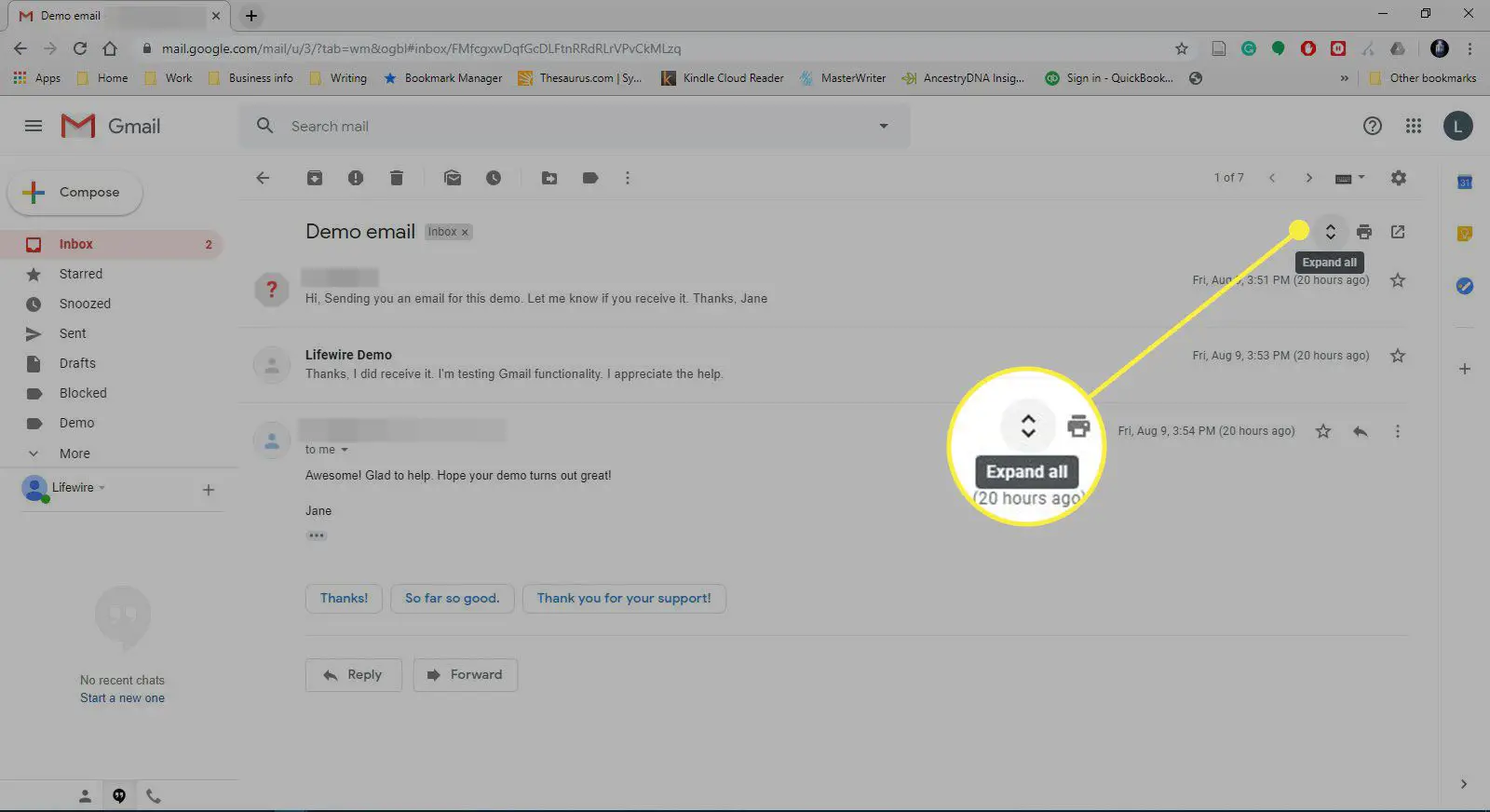
-
Selecione Mais denotado por 3 pontos verticais ao lado de Responder na área do cabeçalho da mensagem.
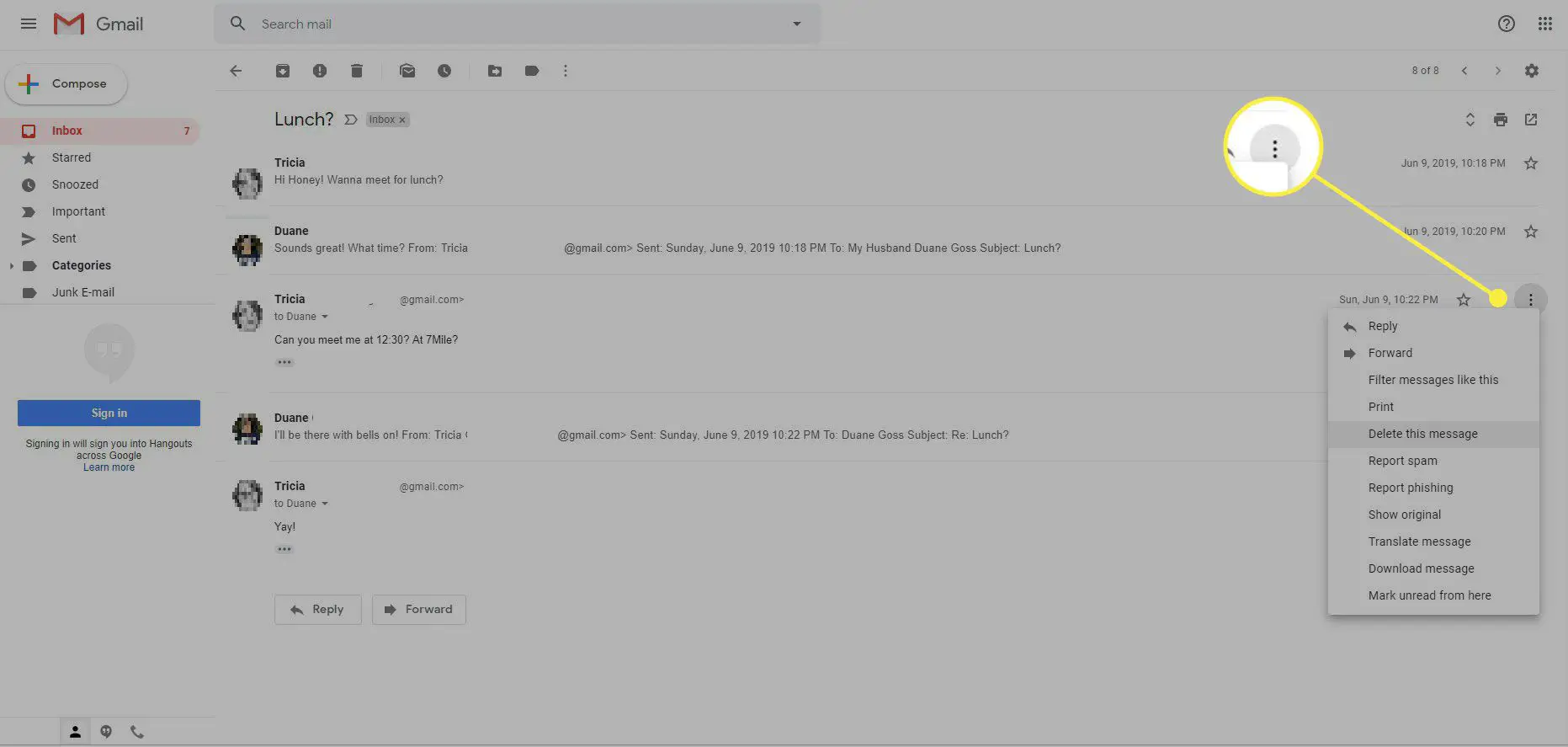
-
Selecione Marcar como não lido daqui no menu.
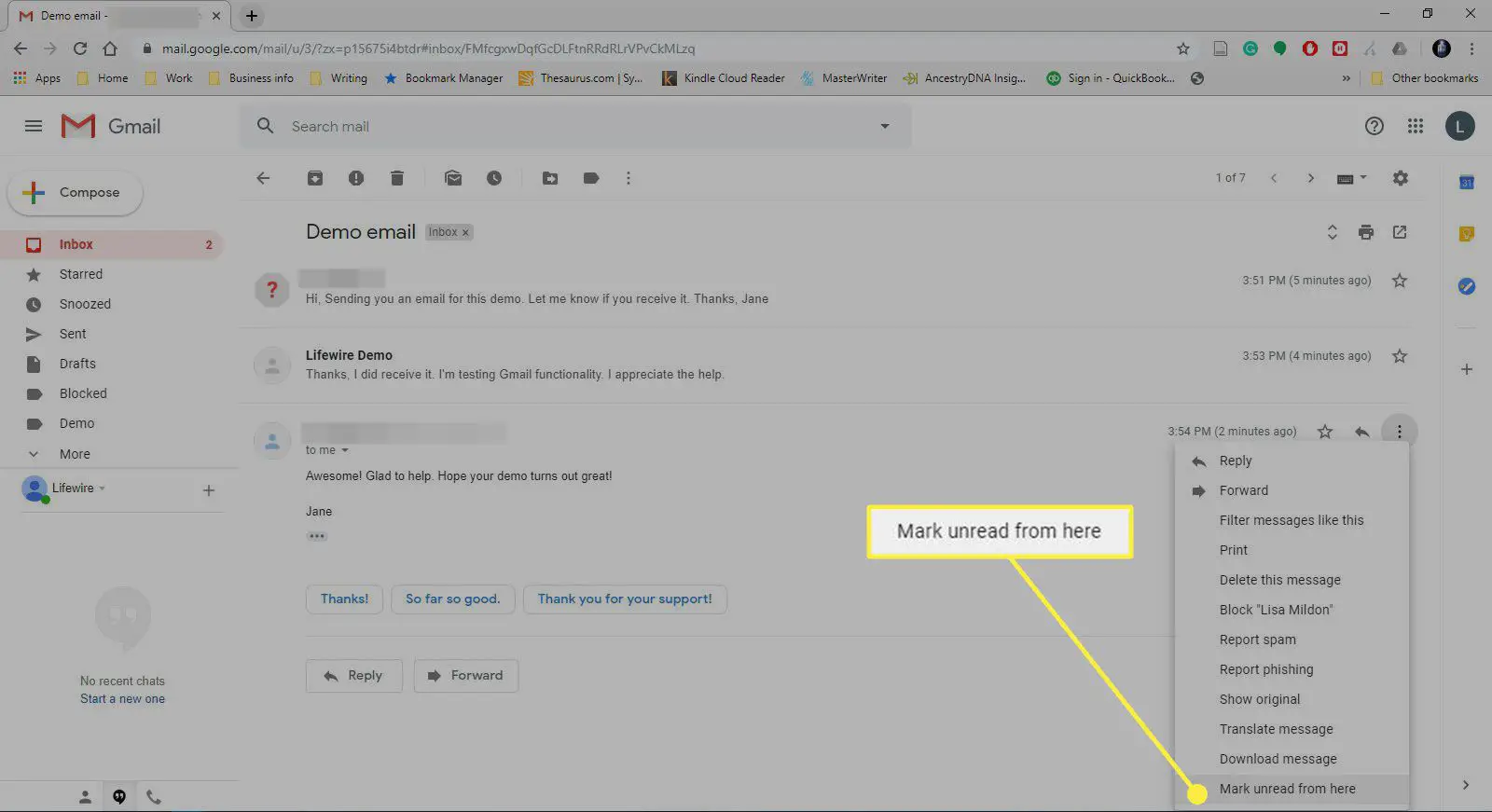
Você também pode marcar todo o tópico como não lido, é claro, expandindo-o e selecionando o Mais botão na barra de ferramentas. Selecione marcar como não lido para marcar todo o tópico como não lido.
